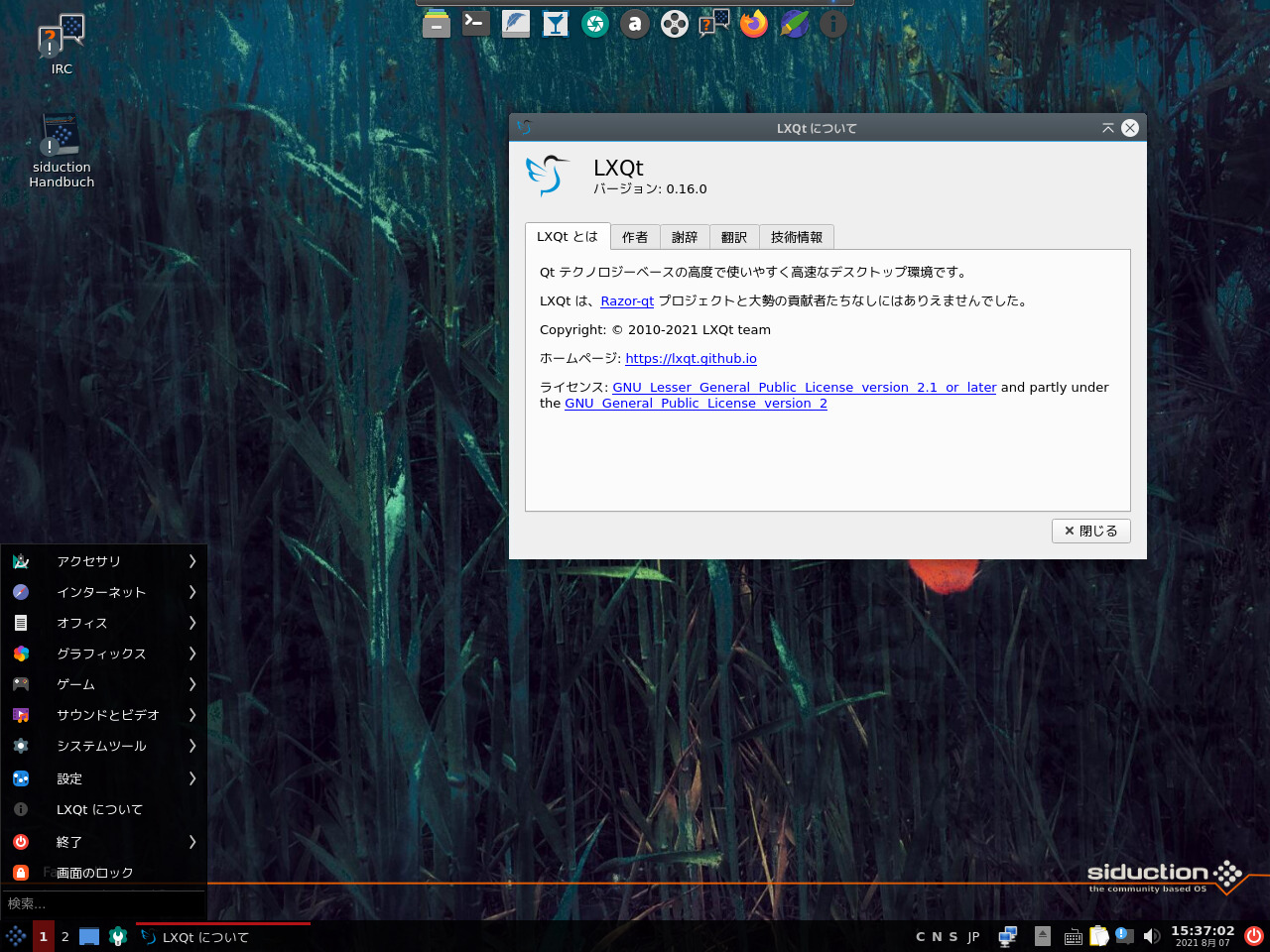
siduction は、Debian (Unstable)ベースのディストリビューションです。
先日の7月28日に siduction 2021.2.0 がリリースされました。
今回は、siduction 2021.2.0(LXQtデスクトップ環境)のインストールから日本語入力までを確認しています。
特に蘊蓄などはありませんので、ご了承願います。
siduction 2021.2.0 LXQt のデスクトップ
以下の映像は、VirtualBox(Ver.6.1.22)にて起動・メニューなどの操作と、日本語変換・文字入力のパフォーマンス確認を行いました。
なお、メモリの割当は2GBに設定しています。
siduction 2021.2.0 LXQt について
今回インストールで利用したファイルは、「siduction-21.2.0-farewell-lxqt-amd64-202107281835.iso」です。
「non-free」および「contrib」パッケージがデフォルトでインストールされるとのことです。
詳細は、以下のリリースノートにあります。
https://siduction.org/2021/07/release-notes-for-siduction-2021-2-0/
ダウンロード
公式サイト
ダウンロードページ
https://siduction.org/installation-media/
インストール
本来はインストール用のUSBメモリなどを作成し、そこから起動・インストールしますが、ここでは VirtualBox でインストールした手順の流れをGIFアニメ化しています。

※このインストールは、パソコン搭載のハードディスクを初期化する方法になりますので、実際に試される方はご注意ください。
日本語入力について
今回は、Fcitx をインストールしたいと思います。
メニューより Synaptic パッケージマネージャを起動して、「fcitx」を検索し「fcitx-mozc」にチェックを入れます(以下の画像はチェックを入れる前)。
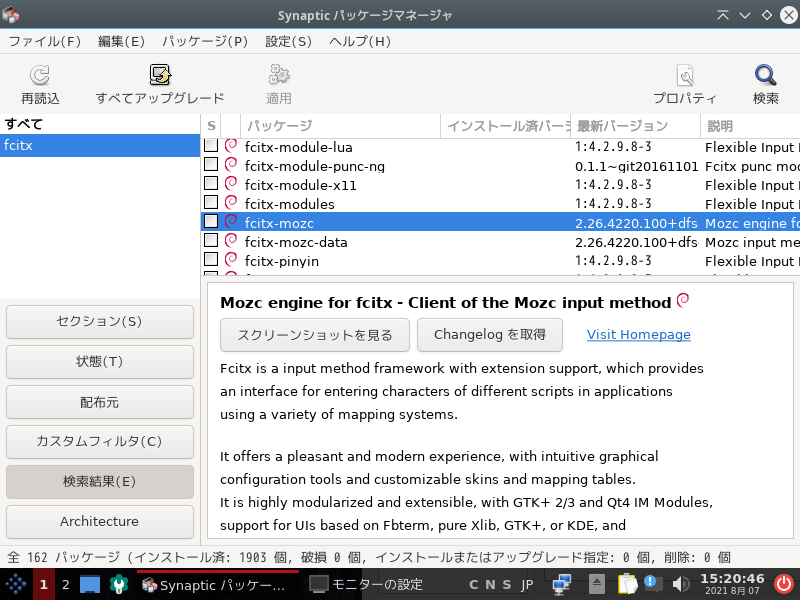
すると、自動的に必要なパッケージ等が選択されますので許可し、そして上部にある「適用」をクリックしインストールします。
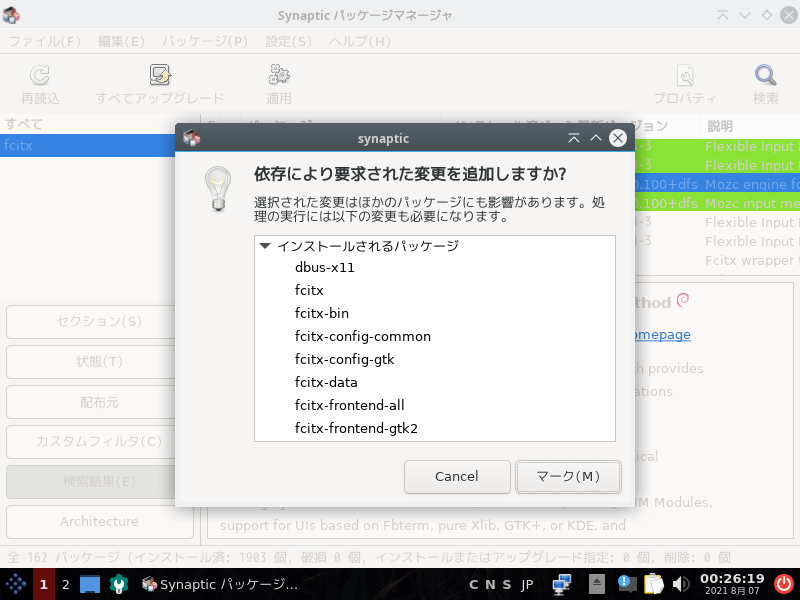
インストールが終了したら、ログアウト・ログインを行います。
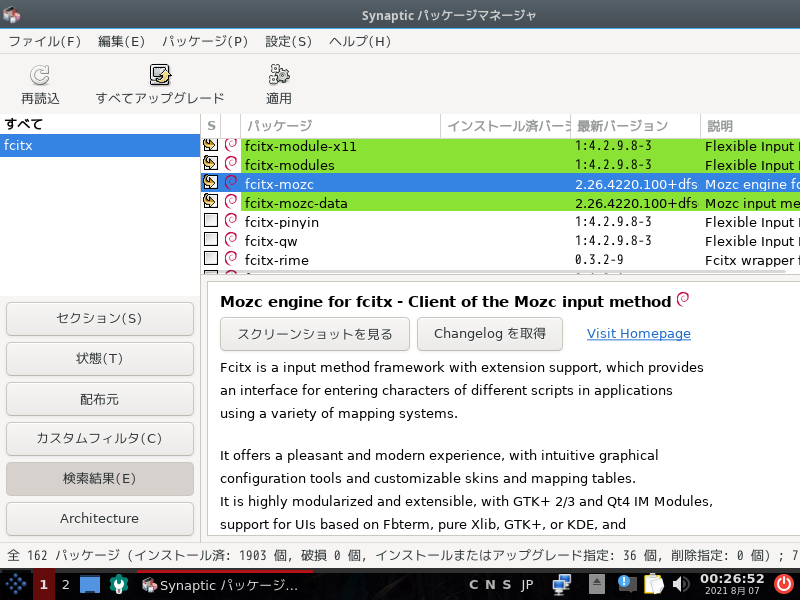
これで日本語が入力できるようになっています。
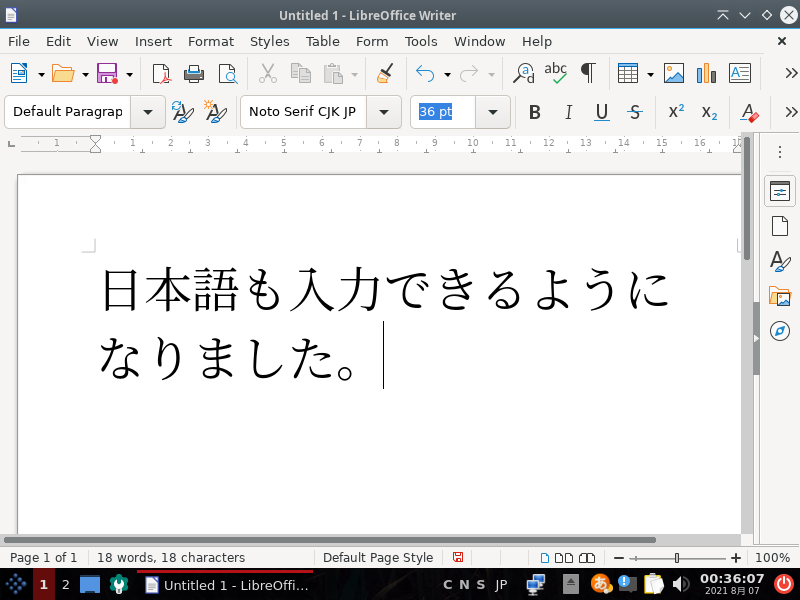
まとめ
siduction 2021.2.0 の LXQt デスクトップ版をインストール
「siduction-21.2.0-farewell-lxqt-amd64-202107281835.iso」ファイルを利用
ダウンロード
公式サイトのダウンロードページより
インストールと日本語入力
インストールは特に問題なく終わると思いますが、日本語入力については、Fcitx 等のインストールが必要でした。


コメント